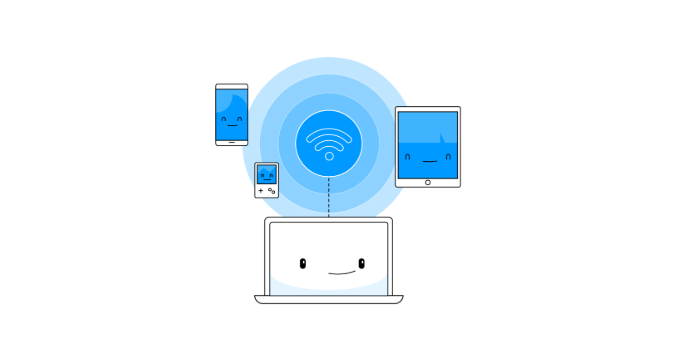Bagaimana cara mengatasi WiFi tehubung tapi tidak bisa akses internet? Sekarang kebutuhan manusia terhadap WiFi sudah tidak terelakkan lagi. WiFi bisa dikatakan sudah menjadi kebutuhan yang harus dipernuhi, terutama bagi mereka yang setiap hari memang membutuhkan koneksi WiFi untuk setiap aktivitasnya. Dengan adanya WiFi, maka kita bisa mengakses internet dan mendapatkan berbagai macam informasi. Selain itu, menggunakan WiFi juga akan menghemat kuota internet anda.
Setiap tahun penggunaan WiFi cenderung mengalami peningkatan. Hal ini tidak lepas dari semakin dibutuhkannya WiFi oleh masyarakat. Alasan mereka menggunakan koneksi Wifi adalah karena membuat mereka lebih hemat dibandingkan harus menggunakan paket data. Selain itu, koneksinya juga cenderung lebih cepat meskipun hal ini pun juga dipengaruhi oleh beberapa hal.
Akan tetapi, terkadang WiFi yang kita gunakan mengalami masalah alias error. Salah satu gangguan WiFi tersebut mengakibatkan koneksi menjadi lemot. Sinyal WiFi juga terkadang tiba-tiba lebih kecil dibandingkan kondisi biasanya. Jika sudah seperti ini, maka anda perlu memahami cara memperkuat sinyal WiFi. Selain masalah tersebut, masih ada 1 masalah lagi yang mungkin lebih membuat anda frustasi.
Cara Mengatasi WiFi Terhubung Tapi Tidak Bisa Akses Internet
Masalah yang biasa dihadapi pengguna adalah tidak bisa mengakses internet walaupun sudah terhubung pada jaringan Wifi. Di sisi lain, WiFi yang anda gunakan tidak mengalami masalah dimana lampu indikatornya menyala.
Kondisi ini pasti membuat anda frustasi karena anda tidak bisa menggunakannya untuk mendownload maupun melakukan aktivtas yang lain. Maka dari itu, penting untuk memahami bagaimana cara mengatasi WiFi terhubung tapi tidak bisa akses internet pada tutorial dibawah ini.
[ez-toc]
A. Mengatasi WiFi Terhubung Tapi Tidak Bisa Akses Internet (HP Android)
- Masuk ke menu Settings pada HP anda kemudian pilih Network & Internet.
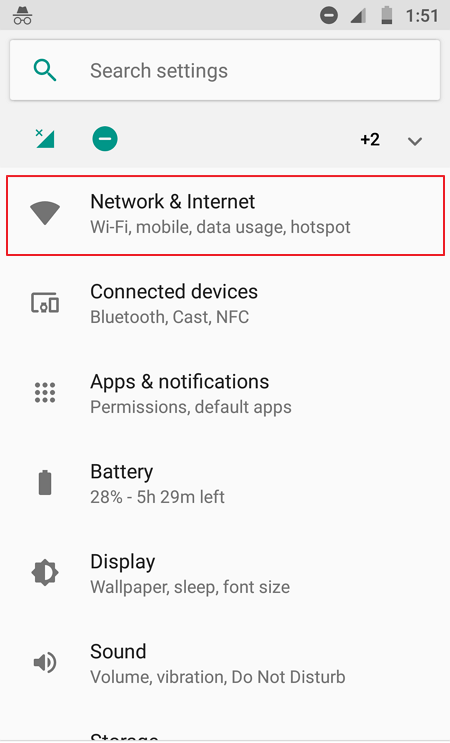
- Disana anda akan terlihat status jaringan WiFi yang bertuliskan Connected, no Internet yang menandakan bahwa HP anda terhubung ke jaringan WiFi namun tidak bisa terkoneksi internet.
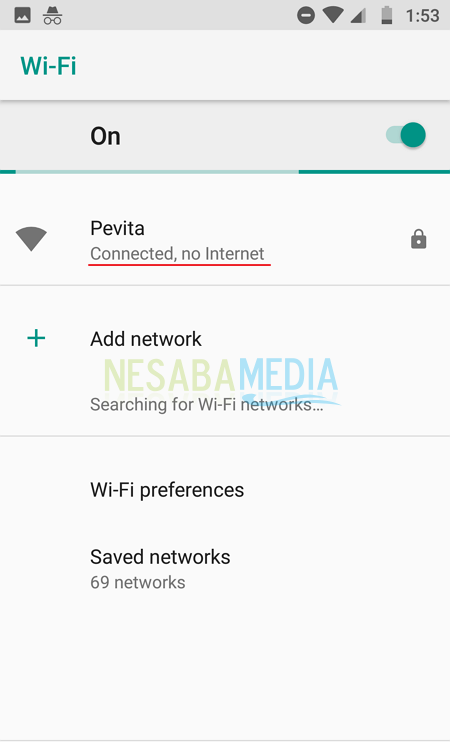
- Kik jaringan WiFi tesebut kemudian pilih Forget.
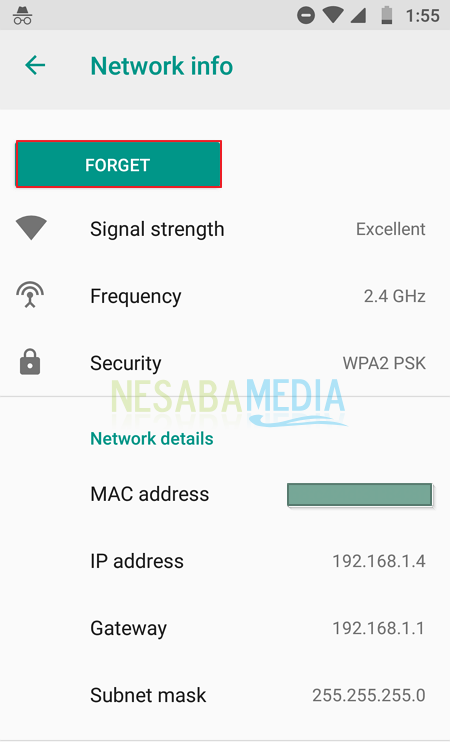
- Setelah itu coba terhubung kembali pada jaringan WiFi tersebut, masukkan kata sandinya kemudian pilih Connect.
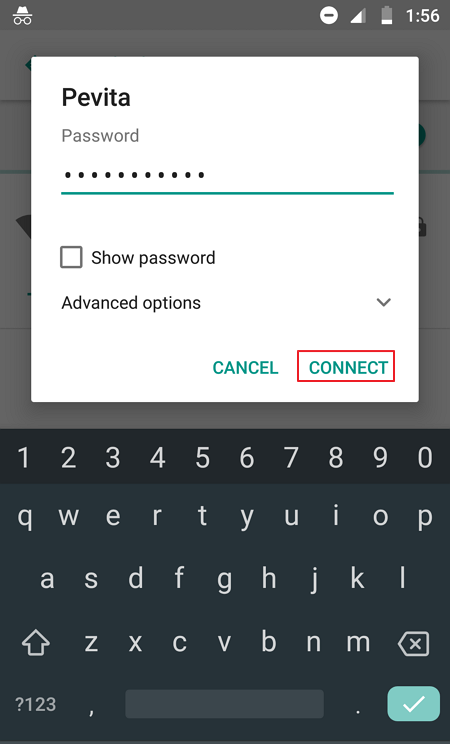
- Sekarang anda sudah bisa terkoneksi dengan internet.
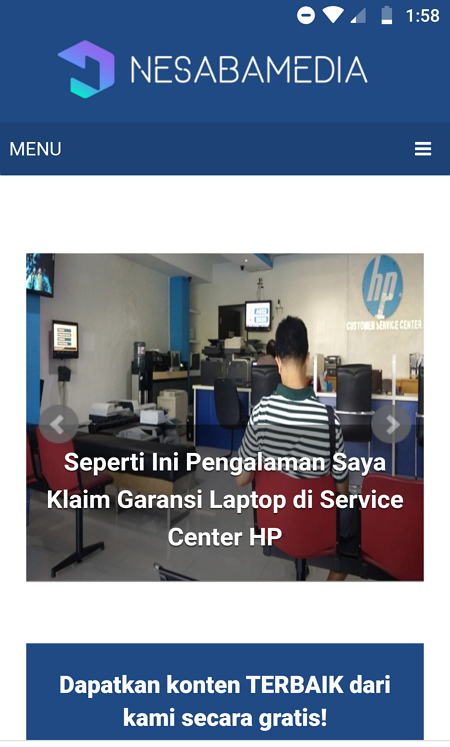
- Jika masih belum bisa terkoneksi internet, maka silakan lakukan Forget sekali lagi. Kemudian coba terhubung ke jaringan WiFi tersebut, masukkan kata sandi tapi jangan pilih Connect dulu. Silakan anda pilih opsi Advanced options.
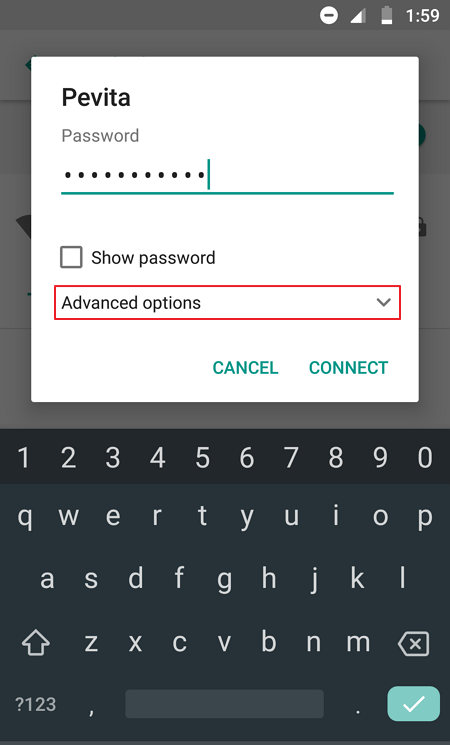
- Pada IP settings, pilih Static. Kemudian masukkan alamat IP yang dimulai 192.168.1.X (X bisa diganti dengan 2-254). Bisa jadi alamat IP-nya tidak dimulai dengan 192.168.1.X, tergantung layanan WiFi (saya pakai Indihome) yang digunakan tapi kebanyakan pakai 192.168.1.X kok. Untuk Gateway, tetap 192.168.1.1 jangan diubah. Selanjutnya pilih Connect.
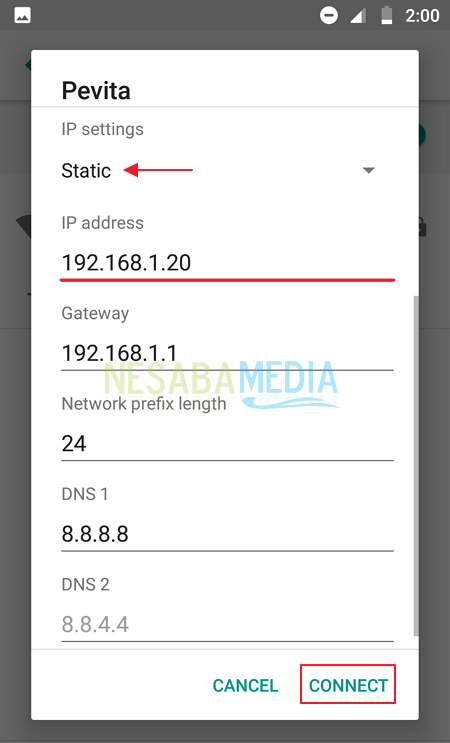
- Sekarang kita berhasil terhubung ke jaringan WiFi dan bisa terkoneksi dengan internet.
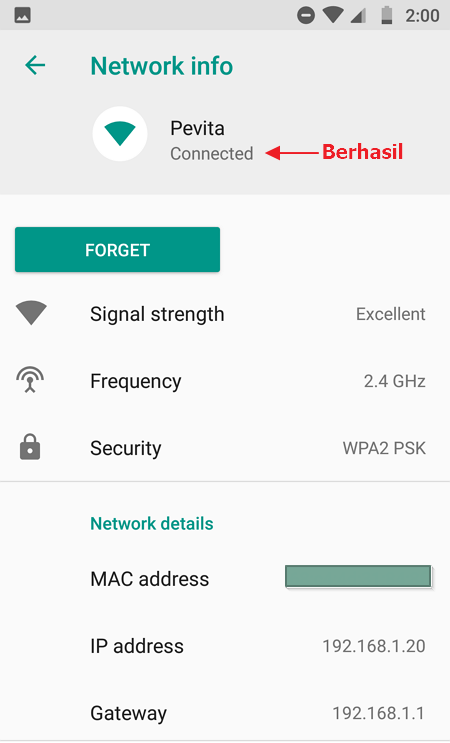
B. Mengatasi WiFi Terhubung Tapi Tidak Bisa Akses Internet (Windows)
Bagi anda yang laptopnya sudah terhubung dengan jaringan WiFi namun tidak bisa mengakses internet, maka anda bisa mengatasinya dengan tiga cara berikut ini.
1. Reset Pengaturan Network
- Pertama-tama anda perlu masuk ke menu Windows Settings melalui tombol Windows + I. Setelah itu anda pilih Network & Internet.
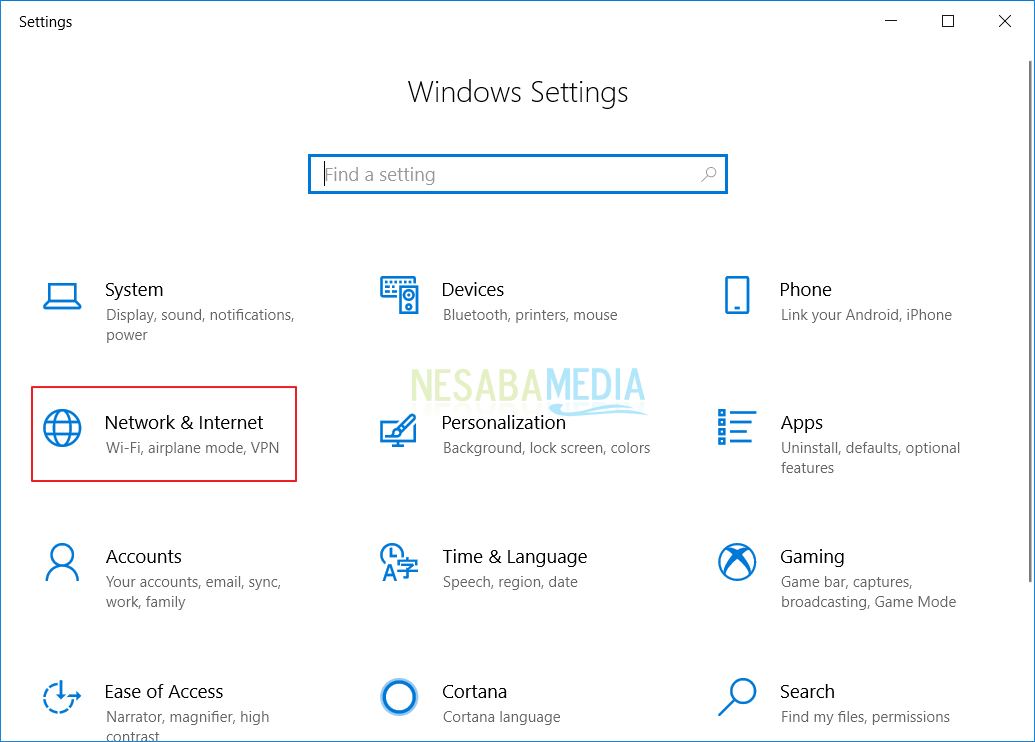
- Setelah itu anda perlu scroll sedikit kebawah kemudian anda pilih Network reset. Opsi ini digunakan untuk mereset pengaturan network pada laptop atau komputer kita.

- Selanjutnya anda pilih Reset now.
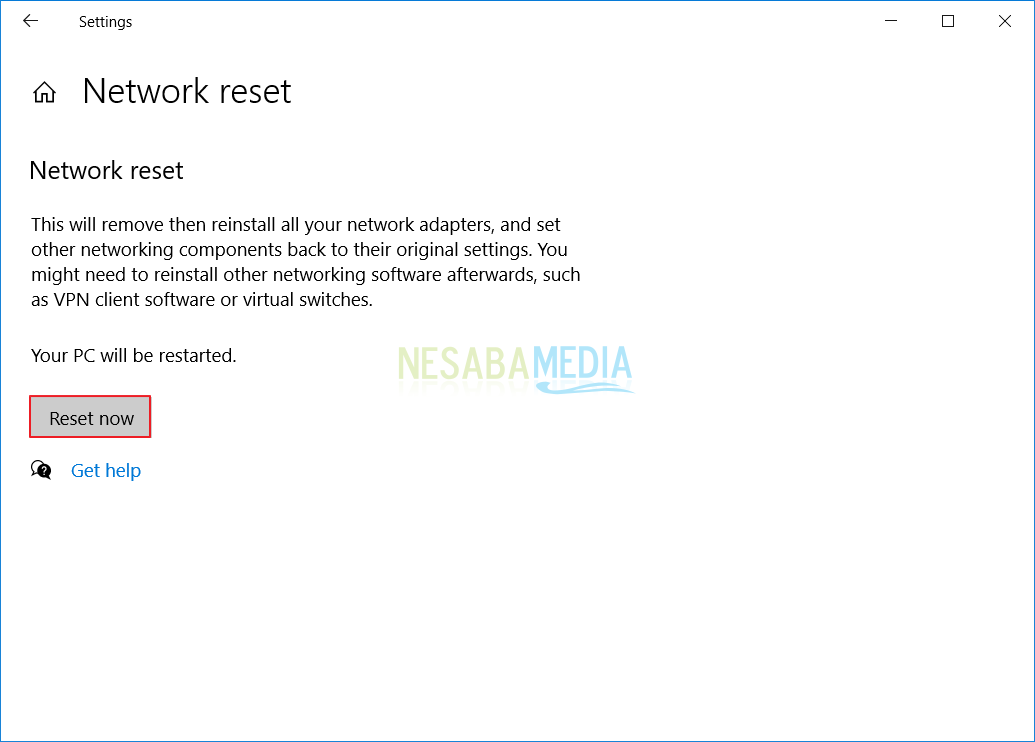
- Jika anda mendapatkan warning seperti ini, tinggal pilih Yes. Setelah itu coba terhubung ke jaringan WiFi yang bermasalah, sekarang anda sudah bisa terhubung internet.
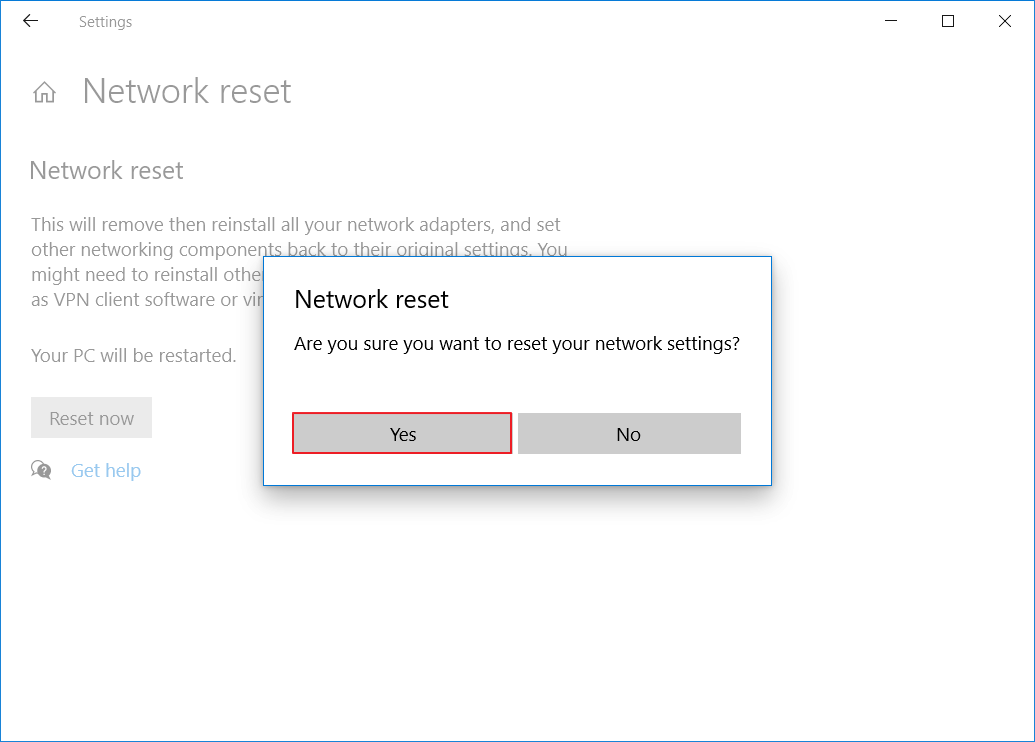
2. Reset Pengaturan TCP/IP
- Hal pertama yang perlu anda lakukan adalah menekan tombol Windows pada keyboard.
- Kemudian ketikkan cmd maka akan muncul opsi Command Prompt. Silakan anda klik kanan kemudian pilih Run as administrator.
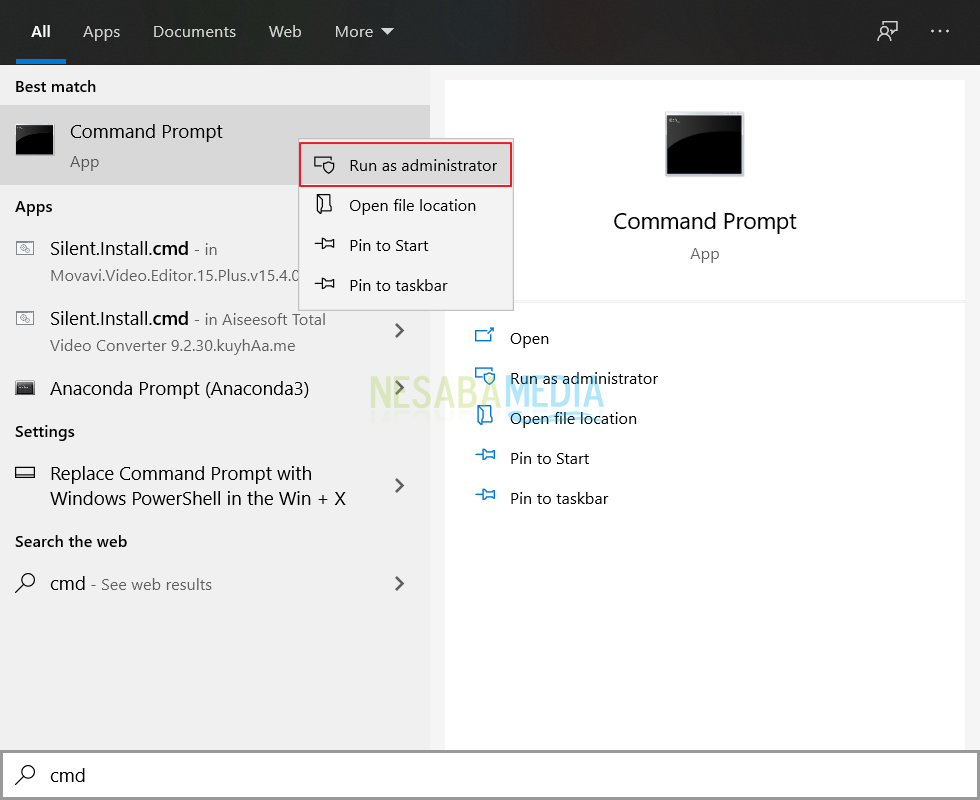
- Setelah itu anda ketikkan netsh int ip reset kemudian tekan Enter. Tunggu proses resetting hingga selesai.
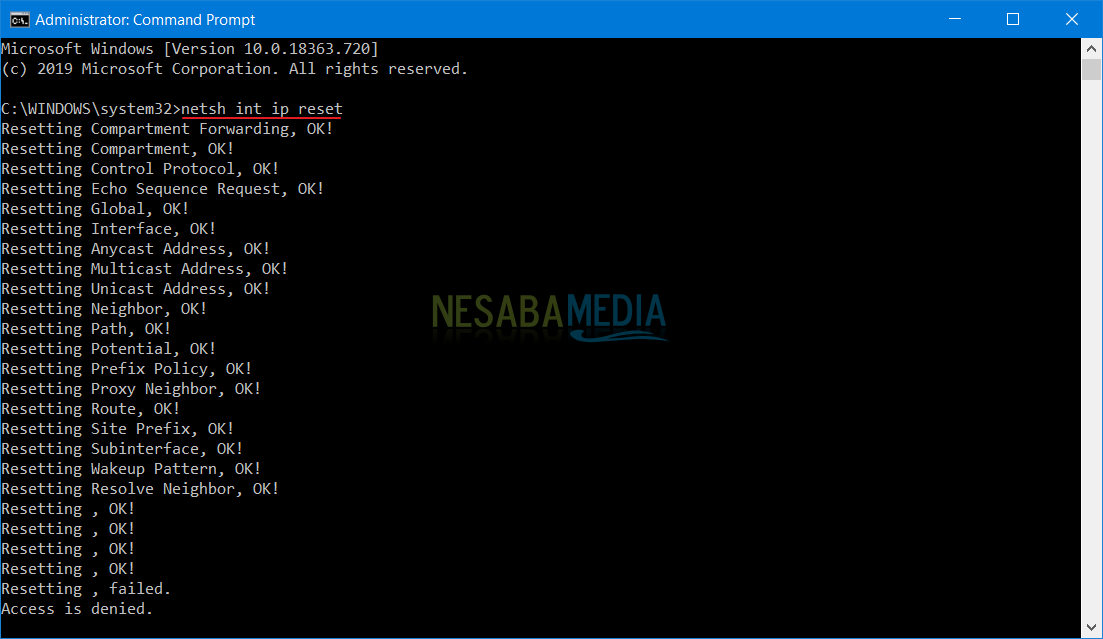
- Setelah itu coba terhubung ke jaringan WiFi yang bermasalah, sekarang anda sudah bisa terhubung internet.
3. Install Ulang Driver WiFi
- Tekan tombol Windows kemudian ketikkan device. Setelah itu anda pilih Device Manager.
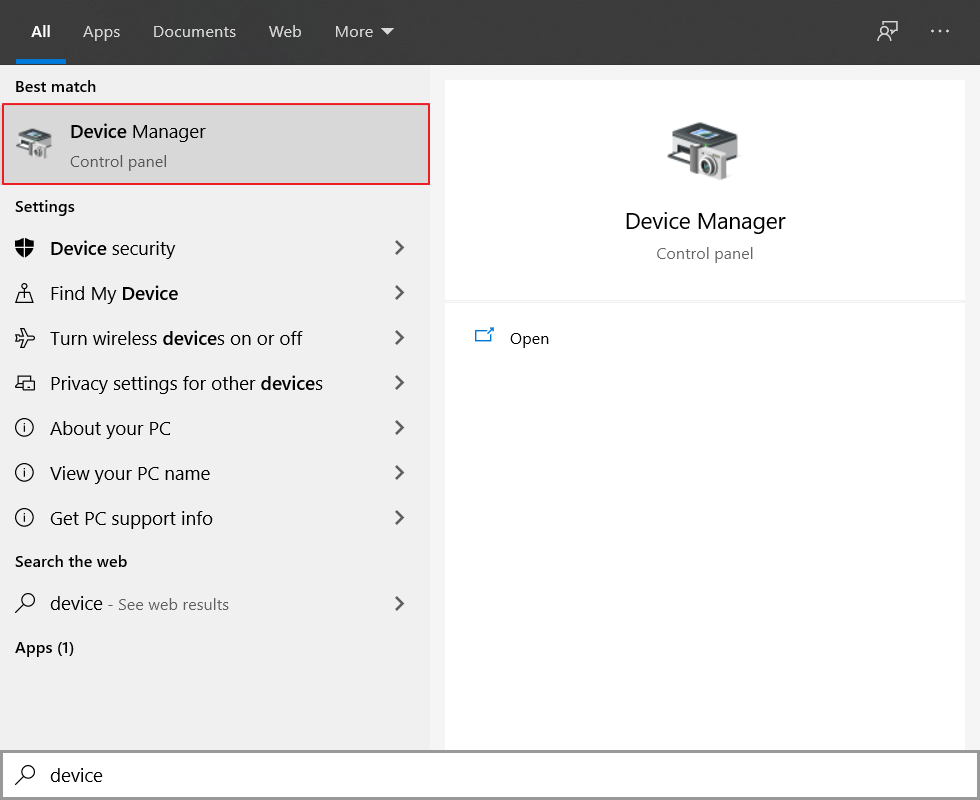
- Setelah itu anda cari tulisan Network adapters. Kemudian klik kanan nama driver Wifi anda. Nama driver yang digunakan pada masing-masing bisa jadi berbeda-beda, biasanya ada tulisan “Wireless” untuk driver WiFi.
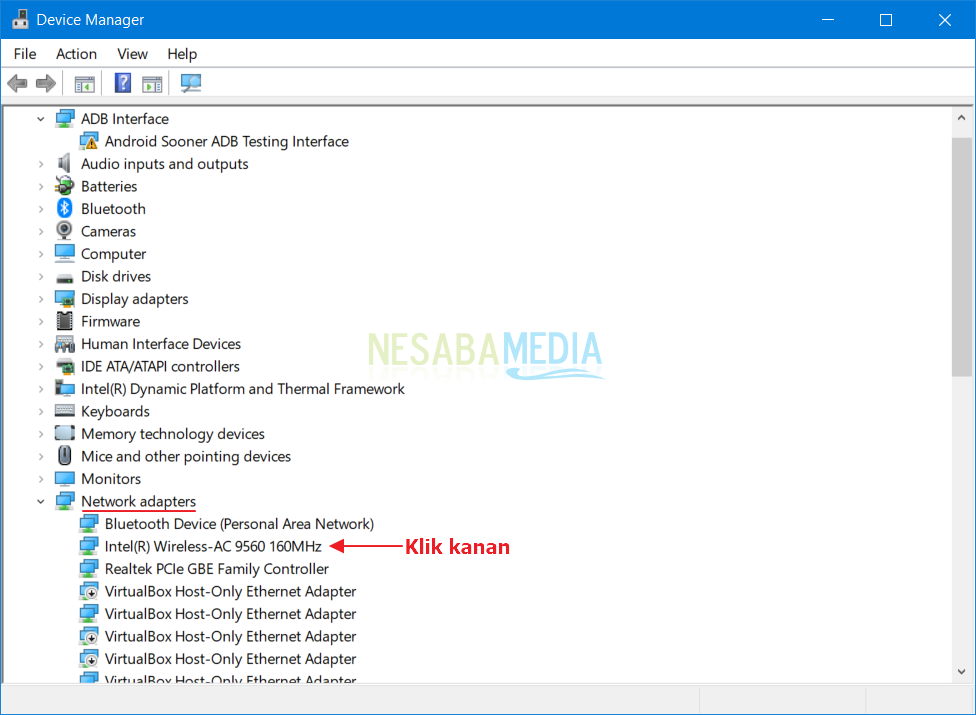
- Selanjutnya anda pilih Uninstall untuk menguninstall driver WiFinya. Setelah itu anda install driver Wifi original yang bisa anda download dari masing-masing website merk laptop atau motherboard anda. Untuk instalasi driver, anda bisa membaca tutorialnya disini.
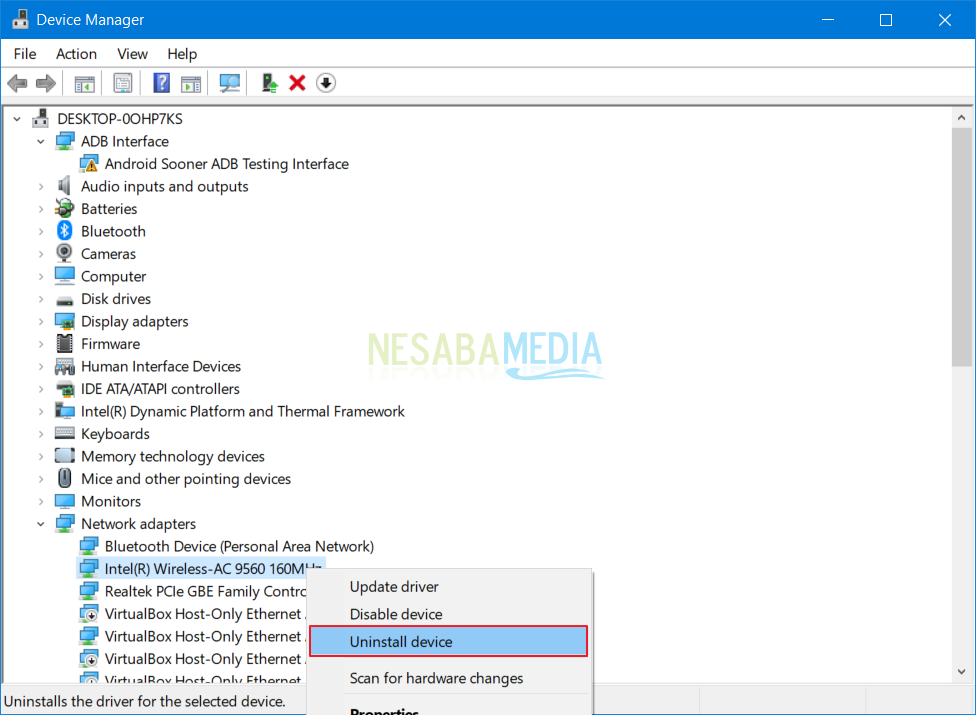
Penyebab WiFi Terhubung Tapi Tidak Bisa Akses Internet
Ada beberapa faktor yang menjadi sebab kenapa WiFi pada komputer maupun laptop anda tidak bisa digunakan untuk akss internet. Padahal sebelumnya anda tidak mengalami masalah seperti ini dan bisa menggunakan koneksi internet untuk mendapatkan berbagai informasi.
1. Adanya Batasan Pengguna
Di beberapa kasus, administrator jaringan atau sebut saja pemilik WiFi bisa membatasi jumlah pengguna yang terhubung pada jaringan WiFi mereka. Misal hanya diperbolehkan 10 pengguna / perangkat yang terhubung, dan ketika ada pengguna ke-11 yang ingin terhubung ke jaringan WiFi tersebut (meskipun tahu passwordnya) maka tetap tidak bisa, kalaupun bisa terhubung mereka tetap tidak bisa mengakses koneksi internet.
2. Driver WiFi
Penyebab WiFi terhubung tapi tidak bisa akses internet biasanya disebabkan oleh driver WiFi yang mengalami masalah. Driver merupakan bagian yang sangat penting karena akan berperan dalam menghubungkan hardware dengan sistem operasi.
Jika driver WiFi pada komputer maupun laptop mengalami masalah, maka kemungkinan besar anda tidak bisa mengakses internet. Jadi, masalah driver ini tidak bisa anda anggap remeh, khususnya beberapa driver yang memegang peran penting untuk kenyamanan menggunakan komputer maupun laptop, salah salah satunya adalah driver WiFi.
3. Terkena virus
Penyebab kedua adalah karena serangan virus. Virus bisa menyerang kapan saja bahkan tanpa anda sadari. Virus tersebut bisa masuk melalui situs-situs yang tidak terpercaya. Jika virus sudah mulai menyebar ke bagian dalam komputer, bisa mengakibatkan komputer maupun laptop tersebut mengalami beberapa masalah. Salah satunya adalah komputer anda lemot atau driver WiFi yang tidak bisa digunakan.
4. Belum bayar tagihan
Penyebab yang ketiga juga bisa berkaitan dengan pembayaran WiFi. Mungkin anda sudah tahu bahwa ada tagihan bulanan untuk WiFi. Anda harus selalu membayarnya sesuai tanggal atau jatuh tempo. Jika ternyata belum membayar tagihan , maka dipastikan anda tidak akan bisa terhubung ke internet. Maka dari itu, ketika anda mengalami masalah ini, hal pertama yang harus diperiksa adalah cek tanggal berapa anda harus membayar tagihan WiFi.
Seperti itulah cara mengatasi WiFi terhubung tapi tidak bisa akses internet beserta faktor yang menyebabkan WiFi terhubung namun tidak bisa mengakses internet. Semoga berhasil dan selamat mencoba!
Editor: Muchammad Zakaria
Download berbagai jenis aplikasi terbaru, mulai dari aplikasi windows, android, driver dan sistem operasi secara gratis hanya di Nesabamedia.com:

Founder dan Chief Editor di Nesabamedia.com. Lebih suka nonton film ketimbang menulis, menulis kalau lagi mood aja. Salam kenal ya!